AutoCAD에서 직선을 그리기 위해 F8을 눌러 직교 모드를 실행합니다. 이때 직교 모드가 실행되면서 버벅거림 현상과 함께 잠깐 화면이 정지하는 현상이 생기는데요. 직선을 자주 사용하여 작업을 진행한다면, 상당한 스트레스를 받게 됩니다. 오늘은 직교 모드 실행 시 버벅거림과 화면 정지 현상을 해결하 방법을 살펴보겠습니다.
1. 직교 모드(F8) 실행 시 버벅거림 해결하기
직선을 이용하기 위해 F8 키를 눌렀을 때 버벅거림을 해결하는 방법은 TEMPOVERRIDES 설정값을 “0”으로 변경합니다. “TEMPOVERRIDES”는 임시 재지정 키 사용을 설정하는 명령인데요. 임시 재지정 키란 키보드를 누르고 있는 동안 작동하는 명령이나, 환경 설정을 작동시키는 기능입니다. 설정값이 “0”이면 임시 재지정 키를 사용하지 않고, “1”이면 임시 재지정 키를 사용하게 됩니다. 버벅거림 및 멈춤 현상을 없애기 위해서는 명령 창에 TEMPOVERRIDES를 입력하고 설정값을 “0”으로 설정합니다.
임시 재지정 키에는 직교 모드, 객체 스냅, 극좌표 모드 등이 있으며, 확인하는 방법은 CUI → 키보드 바로 가기 → 임시 재지정 키에서 확인할 수 있습니다.
| 설정값 | 설명 |
| 0 | 임시 재지정 키 사용하지 않음 |
| 1 | 임시 재지정 키 사용 |
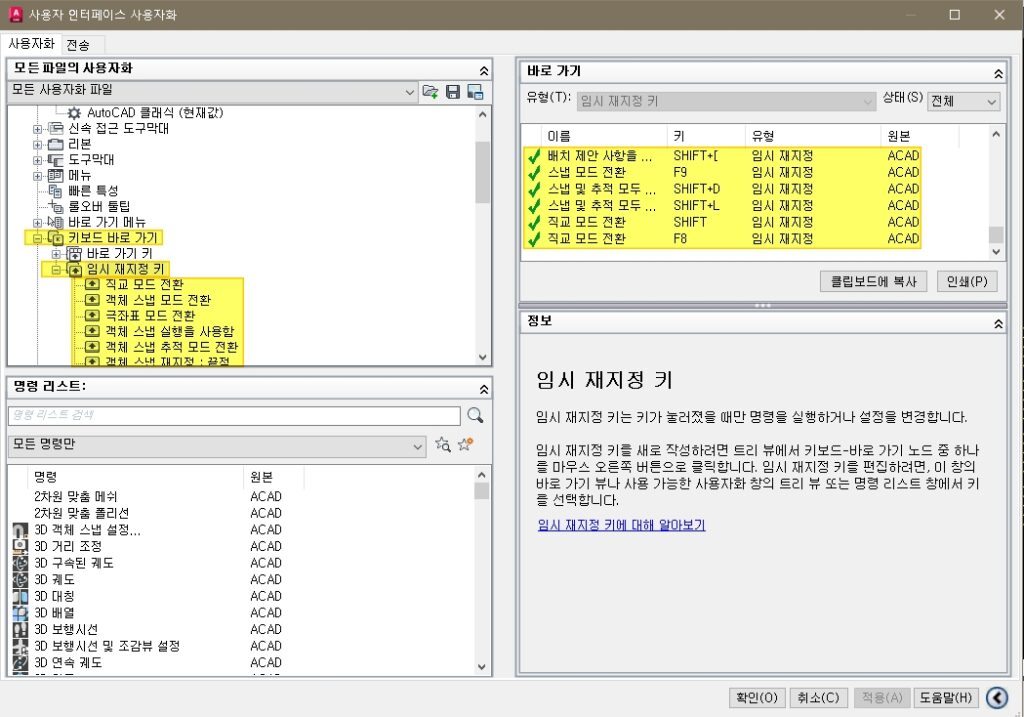
2. Shift 키를 이용한 직교 모드가 작동되지 않을 때
위에서 TEMPOVERRIDES 설정을 0으로 변경하면 F8키를 눌렀을 때 버벅거림 및 화면 멈춤 현상을 해결할 수 있습니다. 하지만 임시 재지정 키를 사용하지 못하는데요. 대표적으로 임시 재지정 키를 사용하지 못하면, Shift 키를 눌렀을 때 직교 모드를 사용할 수 없습니다. 이럴 때는 F8키를 눌러 직교 모드를 사용하거나, “직교 전환 버튼”을 따로 설정해야 합니다.
1) 직교 전환 키 변경하기
TEMPOVERRIDES를 0으로 설정하면 Shift 키를 사용하여 직교 모드를 사용할 수 없는데요. 이럴 때는 F8키를 눌러서 직교 모드를 사용해야 합니다. 하지만 F8키로 이동하는데 거리가 멀어 사용하기 불편합니다. AutoCAD 작업의 특성상 키보드 조작은 왼손을 주로 사용하게 되는데요. 사용하기 편리한 키로 변경하는 방법을 살펴보겠습니다.
CUI → 키보드 바로 가기 → 바로 가기 키 → 직교 전환 → 특성(오른쪽 아래 메뉴) → 액세스 → 키로 이동하여 점 3개 아이콘을 클릭하면 바로 가기 키를 새로 설정할 수 있습니다. 원하는 단축키를 누르면 자동으로 입력됩니다.
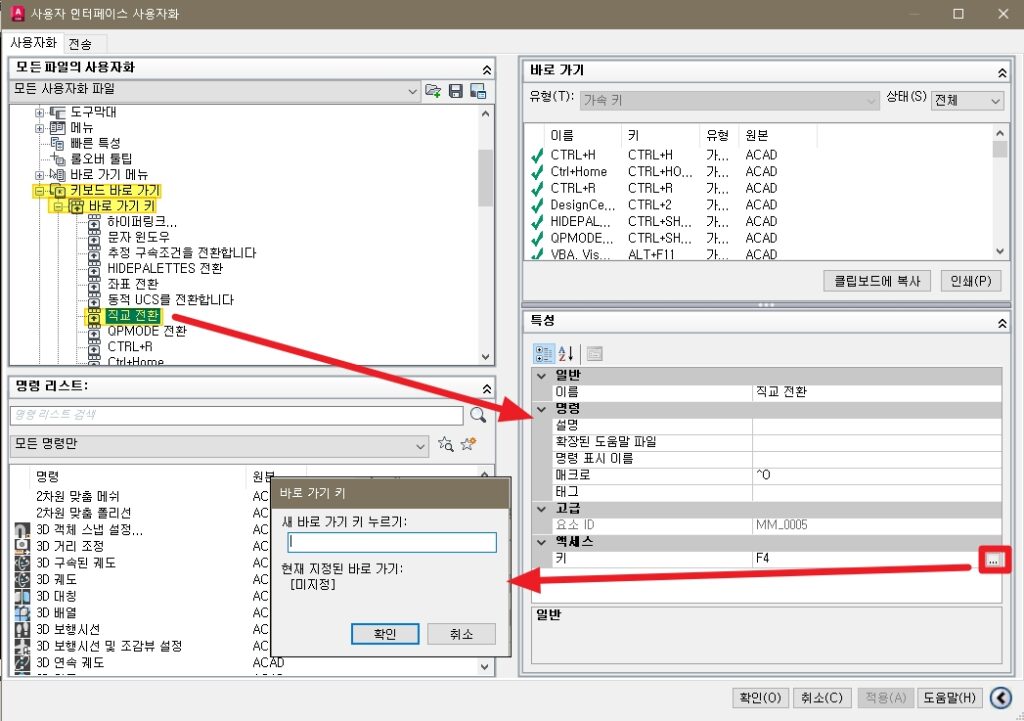
2) 노트북에서 Shift 키를 이용한 직교 모드가 작동하지 않을 때
일부 노트북에서 TEMPOVERRIDES 설정값이 “1”이지만, Shift 키를 눌러도 직교 모드가 작동하지 않는 문제가 발생합니다. 이럴 때는 F8 키를 눌러 직교 모드를 사용하거나, 위에서 다룬 직교 전환 키를 변경하여 사용하면 해결할 수 있습니다. 다만 F1 ~ F12키를 사용하거나 Shift와 다른 키를 조합해 사용해야 하므로 조금 불편할 수 있습니다.
